By DIGIBox TV Box | 30 July 2024 | 0 Comments
如何在 DIGIBox Android 電視盒上使用 VPN?
隨著對隱私和不受限制地存取內容的需求不斷增加,在 DIGIBox Android 電視盒上使用 VPN(虛擬私人網路)可以顯著增強您的觀看體驗。 VPN 可讓您存取地理限制的內容、保護您的隱私並確保您的網路連線安全。以下是有關如何在DIGI Android 電視盒上設定和使用 VPN 的綜合指南。

為什麼在 DIGIBox 上使用 VPN?
在深入了解設定過程之前,讓我們先了解一下在DIGIBox上使用 VPN 的一些主要優勢:
存取地理限制內容: VPN 可以繞過地理限制並存取來自不同國家/地區的內容。無論您想觀看國際節目還是訪問特定地區的應用程序,VPN 都可以實現。
增強的隱私和安全性:透過加密您的網路流量,VPN 可確保您的線上活動保持隱私並免受駭客和監視。
避免 ISP 限制:某些 Internet 服務供應商 (ISP) 在串流時會限制您的連線速度。 VPN 可以透過封鎖您的線上活動來幫助防止這種情況。
在 DIGIBox 上設定 VPN 的步驟
在 DIGIBox Android 電視盒上設定 VPN 非常簡單。請依照以下步驟開始:
第 1 步:選擇可靠的 VPN 服務
首先選擇與 Android TV 相容的 VPN 服務。尋找提供高速伺服器、強大加密和廣泛伺服器位置的供應商。一些流行的 VPN 服務包括:
ExpressVPN
北方VPN
網路幽靈
衝浪鯊
第 2 步:安裝 VPN 應用程式
開啟 Google Play 商店:在 DIGIBox 主畫面上,導覽至 Google Play 商店。
搜尋您的 VPN:使用搜尋欄來尋找您選擇的 VPN 應用程式。
安裝應用程式:點擊應用程式並選擇“安裝”。等待應用程式下載並安裝到您的裝置上。
第 3 步:設定 VPN 應用程式
開啟 VPN 應用程式:安裝後,從應用程式選單中開啟該應用程式。
登入或註冊:如果您已有帳戶,請使用您的憑證登入。如果沒有,請註冊一個新帳戶。
選擇伺服器位置:登入後,您將看到伺服器位置清單。選擇您要連線的國家。
連接到 VPN:點擊「連線」按鈕建立 VPN 連線。連線成功後,您將收到通知。
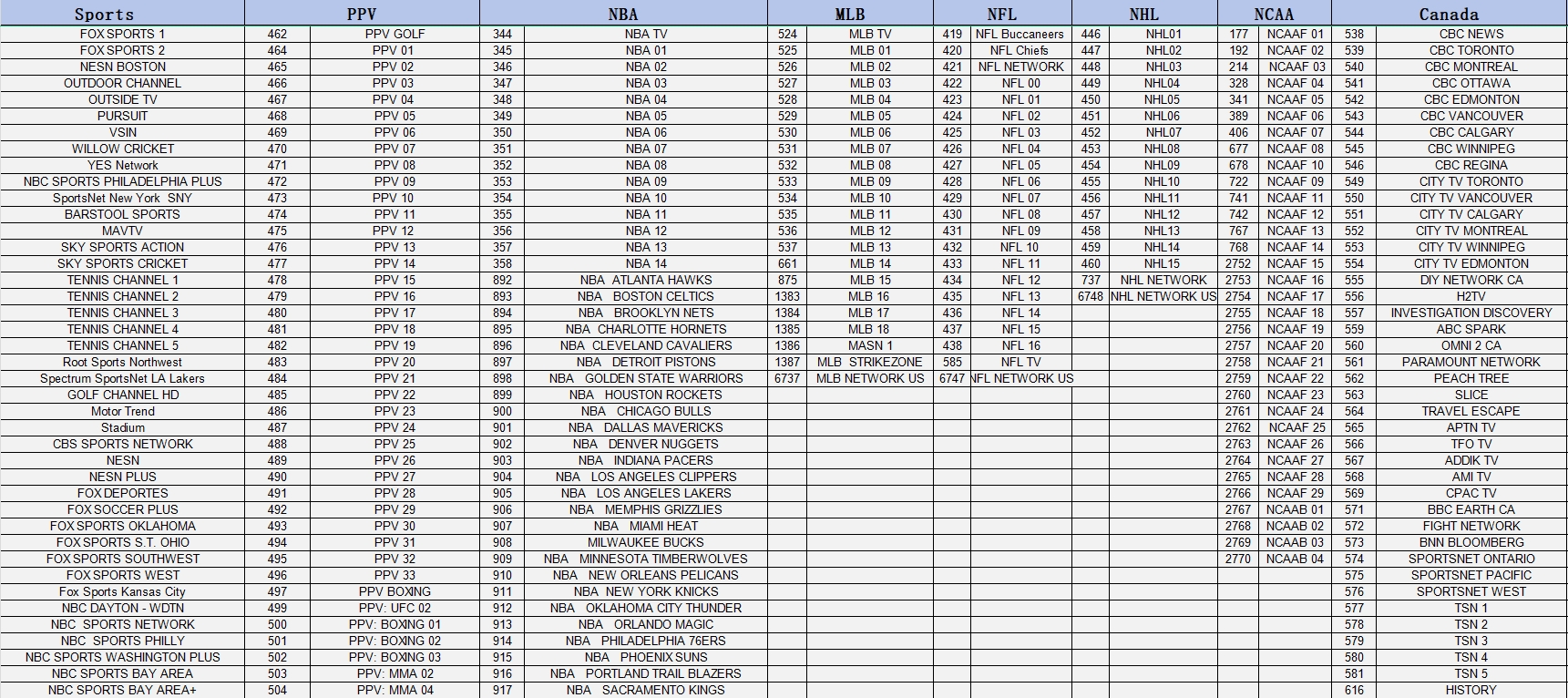
步驟 4: 驗證您的連接
為確保您的 VPN 正常運作:
檢查 IP 位址:使用 IP 檢查網站確認您的 IP 位址已變更為所選伺服器位置。
測試內容存取:嘗試存取受地理限制的應用程式或串流媒體服務,以驗證 VPN 是否繞過限制。
在 DIGIBox 上使用 VPN 的提示
選擇附近的伺服器:為了獲得更好的速度,請選擇地理位置靠近您的伺服器位置。
使用有線連接:為了獲得最佳的串流質量,請考慮使用有線乙太網路連接而不是 Wi-Fi。
啟用終止開關:如果您的 VPN 提供終止開關功能,請啟用它以確保在 VPN 意外斷開連接時切斷您的網路連線。
在 DIGIBox Android電視盒上使用 VPN 開啟了一個充滿可能性的世界,從訪問全球內容到確保您的線上隱私。透過執行這些簡單的步驟,您可以在裝置上輕鬆設定並享受 VPN 的優勢。使用 DIGIBox 和 VPN 組合享受不受限制且安全的串流媒體!

為什麼在 DIGIBox 上使用 VPN?
在深入了解設定過程之前,讓我們先了解一下在DIGIBox上使用 VPN 的一些主要優勢:
存取地理限制內容: VPN 可以繞過地理限制並存取來自不同國家/地區的內容。無論您想觀看國際節目還是訪問特定地區的應用程序,VPN 都可以實現。
增強的隱私和安全性:透過加密您的網路流量,VPN 可確保您的線上活動保持隱私並免受駭客和監視。
避免 ISP 限制:某些 Internet 服務供應商 (ISP) 在串流時會限制您的連線速度。 VPN 可以透過封鎖您的線上活動來幫助防止這種情況。
在 DIGIBox 上設定 VPN 的步驟
在 DIGIBox Android 電視盒上設定 VPN 非常簡單。請依照以下步驟開始:
第 1 步:選擇可靠的 VPN 服務
首先選擇與 Android TV 相容的 VPN 服務。尋找提供高速伺服器、強大加密和廣泛伺服器位置的供應商。一些流行的 VPN 服務包括:
ExpressVPN
北方VPN
網路幽靈
衝浪鯊
第 2 步:安裝 VPN 應用程式
開啟 Google Play 商店:在 DIGIBox 主畫面上,導覽至 Google Play 商店。
搜尋您的 VPN:使用搜尋欄來尋找您選擇的 VPN 應用程式。
安裝應用程式:點擊應用程式並選擇“安裝”。等待應用程式下載並安裝到您的裝置上。
第 3 步:設定 VPN 應用程式
開啟 VPN 應用程式:安裝後,從應用程式選單中開啟該應用程式。
登入或註冊:如果您已有帳戶,請使用您的憑證登入。如果沒有,請註冊一個新帳戶。
選擇伺服器位置:登入後,您將看到伺服器位置清單。選擇您要連線的國家。
連接到 VPN:點擊「連線」按鈕建立 VPN 連線。連線成功後,您將收到通知。
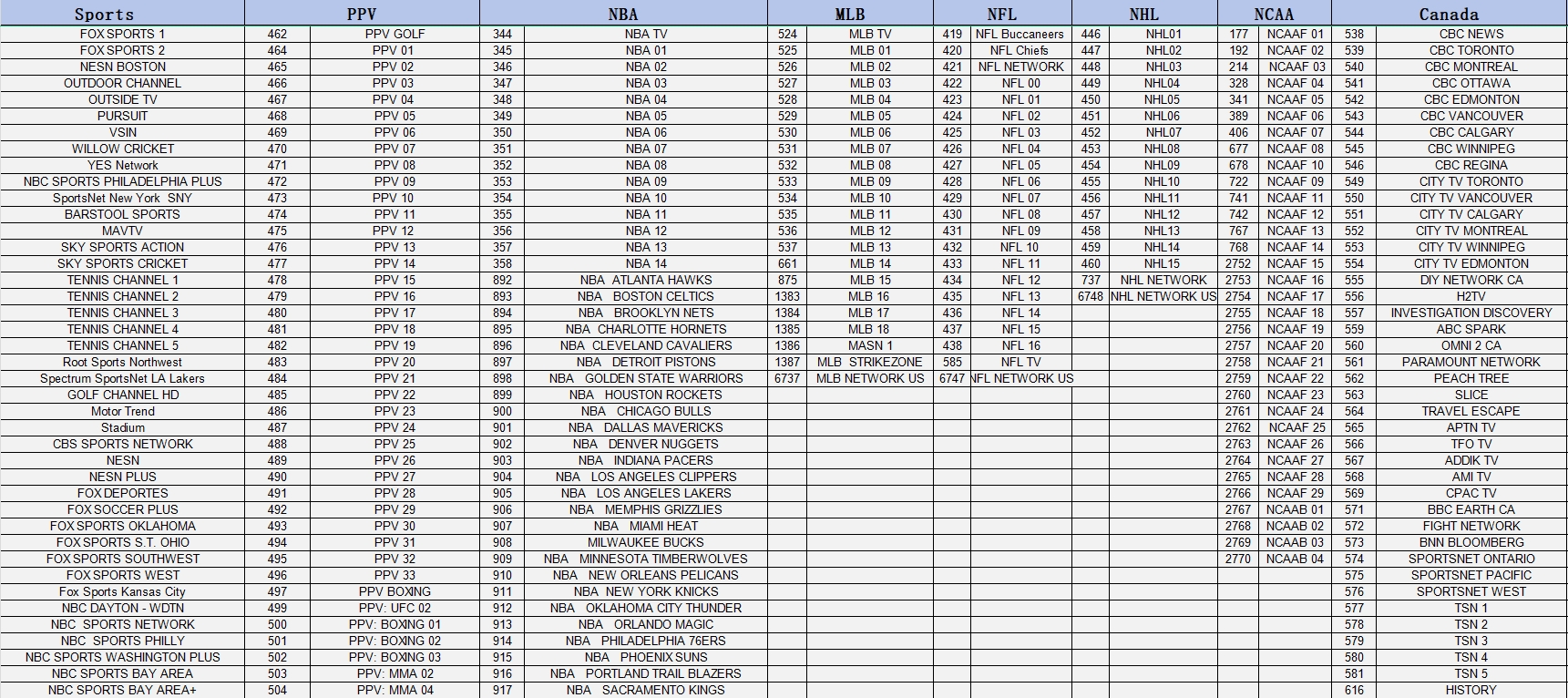
步驟 4: 驗證您的連接
為確保您的 VPN 正常運作:
檢查 IP 位址:使用 IP 檢查網站確認您的 IP 位址已變更為所選伺服器位置。
測試內容存取:嘗試存取受地理限制的應用程式或串流媒體服務,以驗證 VPN 是否繞過限制。
在 DIGIBox 上使用 VPN 的提示
選擇附近的伺服器:為了獲得更好的速度,請選擇地理位置靠近您的伺服器位置。
使用有線連接:為了獲得最佳的串流質量,請考慮使用有線乙太網路連接而不是 Wi-Fi。
啟用終止開關:如果您的 VPN 提供終止開關功能,請啟用它以確保在 VPN 意外斷開連接時切斷您的網路連線。
在 DIGIBox Android電視盒上使用 VPN 開啟了一個充滿可能性的世界,從訪問全球內容到確保您的線上隱私。透過執行這些簡單的步驟,您可以在裝置上輕鬆設定並享受 VPN 的優勢。使用 DIGIBox 和 VPN 組合享受不受限制且安全的串流媒體!
ARCHIVES
CATEGORIES

 USD
USD EUR
EUR GBP
GBP CAD
CAD AUD
AUD HKD
HKD JPY
JPY KRW
KRW SGD
SGD NZD
NZD THB
THB 繁體中文
繁體中文 English
English 日本語
日本語 Español
Español Português
Português 한국어
한국어 Nederlands
Nederlands Français
Français







